RECOVERY TUŞLARI
RECOVERY TUŞLARI
| Soru : Windows 8 de geri yükleme yapıldığında dil seçeneği çıkıyor mu? Cevap : Geri yükleme yapıldığında dil seçeneği çıkmamaktadır. |
| Soru : İngilizce kurulan Windows 8 sisteminde sonradan dil değişimi yapılabiliyor mu? Cevap : Windows 8 Pro sürümü haricinde dil değişimi yapılamamaktadır. |
| Soru : Windows 8 “görüntü bozuk” hatası veriyor ne yapmalıyım? Cevap : Ekran kartınızın driveri güncellenmelidir. Sorun devam ediyorsa ekran kartınızın Windows 8 desteği olmayabilir. |
| Soru : Kullandığım ikinci bilgisayara aynı lisansla Win 8 kurabilirmiyim? Cevap : İkinci bir bilgisayara kurulum yeni bir Windows lisansı gerektirmektedir. |
| Soru : Windows 8 sürümlü üretilen makineme Win7-Vista-XP kurulabilirmiyim? Sürücü desteği de varmıdır? Cevap : Kurulabilir fakat ürününüzün donanımının Windows 8 driver desteği olduğundan emin olunuz. |
| Soru : Bilgisayarda anakart, ekran kartı yada farklı bir parça değişimi yapılınca Windows 8 kurulumu nasıl yapılır, yeni lisans mı girilmesi gerekiyor? Cevap : Ürününüzde anakart değişir ise yeniden lisanslama yapılması gerekir. Windows 8 işletim sistemli bilgisayarların anakart değişimleri ve yeniden lisanslama işlemi Casper merkez servis tarafından yapılabilmektedir.Ürününüzü merkez servise gönderiniz. |
| Soru : Windows 8’de recovery nasıl yapılır? Cevap : Başlat menüsü > Ayarlar > Bilgisayar ayarlarını değiştir > Genel menü seçeneklerinden yapılabilmektedir. |
Tüm model Notebook’larda Kurtarma (Recovery) Tuşları
(Windows 8 için güncellendi)
0, Eğitim/Bilgilendrme, Nasıl yapılır?, Notebooklar üzerine, Windows

Daha önce Notebook’lara format atmak isimli makalemde, yeni nesilNotebook‘lar ile gelen kurtarma bölüntülerinin mantığını ve bunların nasıl kullanıldığını anlatmıştım. Ancak bu işlemi başlatabilmek için her markanın farklı tuşlar ataması sebebiyle çoğu kullanıcının kurtarma konsolunu başlatmak için hangi tuşa basması gerektiğini bilmediğini gördüm. Hem kaynak olması bakımından, hemde Notebook’lara format atmak yazıma bağlantı verebilmek için bu yazıyı yazmaya karar verdim. Eğer “Kurtarma Bölüntüsü” kavramıo size bir anlam ifade etmiyorsa önce Notebook’lara format atmakisimli makalemi okuyun lütfen.
Ayrıca Windows 8 kullanıyorsanız alttaki güncellemeyi okumayı ihmal etmeyin…
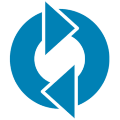
Windows 8 ile beraber üreticiler kullandıkları kurtarma yöntemlerini değiştirdiler. Bu sebeple Windows 8 önyüklü bir bilgisayar aldıysanız altta verdiğim tuş veya tuş kombinasyonları artık çalışmayacaktır/çalışmayabilir.
Sizde Windows 8 önyüklü bir bilgisayar aldıysanız ve sistemi fabrika ayarlarına geri yüklemek istiyorsanız buradaanlattığım yöntemi kullanmalısınız. (“Bilgisayarınız Windows 8 önyüklü olarak geldiyse…” başlığı)
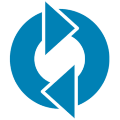
|

1- Bilgisayarı yeniden başlatın ve Acer logosu göründüğünde Alt tuşunu basılı tutarken eRecovery konsolu başlayıncaya kadar F10 tuşuna süreli basıp bırakın.
2- eRecovery konsolu açıldığında Restore to Factory Default Settings seçeneğini seçin ve OK deyin.
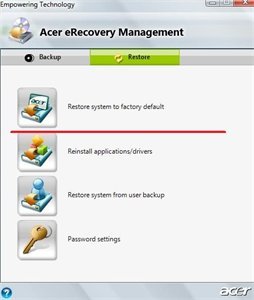

1- Bilgisayarı yeniden başlatın ve Kurtarma konsolu açılıncaya kadar süreli F9‘a basıp bırakın.
2- Size uygun seçeneği seçin ve onay verin.

Asus Notebook’larda Ön yükleme önceliğini değiştirmek için Esc tuşunu, Bios‘a girmek için F2 tuşunu kullanabilirsiniz. Yani Bilgisayarı Usb bellek veya DVDden başlatmak istiyorsanız Bios’a girmenize gerek yok,Esc tuşunu kullanın.

Buradan yararlanabilirsiniz.


1- Bilgisayarı yeniden başlatın ve Dell logosu göründüğünde Ctrl tuşunu basılı tutarken Kurtarma Konsolu başlayıncaya kadar F11 tuşuna süreli basıp bırakın.
2- Dell™ PC Restore by Symantec ekranını belirecek. Restore seçeneğini seçin ve gereken onayları verin.
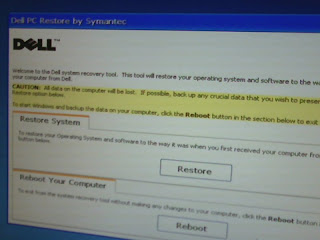

1- Bilgisayarı yeniden başlatın ve F11 veya R tuşuna sürekli basın.
2- Kurtarma konsolu açıldığında Full System Restore (Destructive) veya Full System Restore (With Backup)¹seçeneklerinden birini seçin ve gereken onayları verin.
¹ Bu seçenekte kişisel klasörleriniz de yedeklenir.
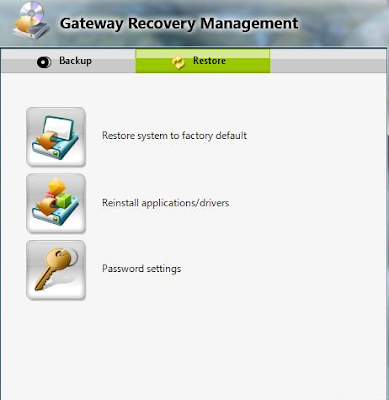

1- Bilgisayarı yeniden başlatın ve F10 (Bazı modellerde F11) tuşuna sürekli basın.¹
2- Kurtarma Konsolu açıldığında sadece onay vermeniz yeterli olacaktır. Farklı seçeneklere ulaşmak için ise Advanced Options ardından Next seçeneklerini seçin.
¹ Bazı durumlarda istem görüntülenmeyebilir veya konsol açılmayabilir. Ama istem görüntülenmese bile sistem kurtarma işlemini başlatacaktır.
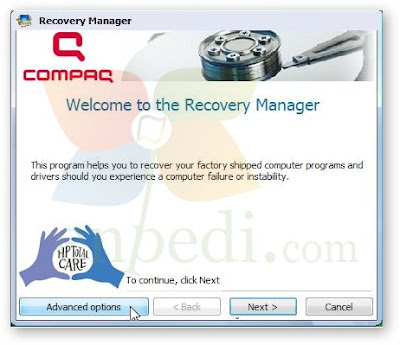
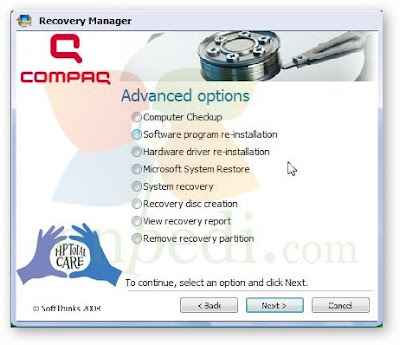

1- Açılışta varsa altta resmini gördüğünüz tuşa yoksa F11 tuşuna sürekli basın.

2- Karşınıza alttakine benzer bir ekran gelecek, dilediğiniz seçeneği seçin.
|

1- Açılışta F11 tuşuna sürekli basın.
2- Kısa sürede Kurtarma Konsolu açılacak dilediğiniz opsiyonu seçin.

1- Bilgisayar açılırken Samsung logosu göründüğünde sürekli F4 tuşuna basın.
2- Kurtarma konsolu açıldığında Geri Yükleme‘yi seçin ve ardından talimatları izleyin.
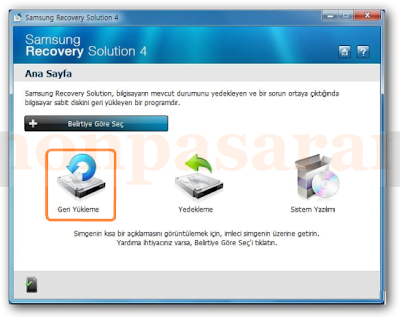
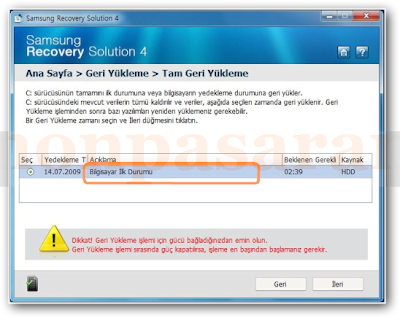

1- Vaio Assist tuşuna basın. Assist tuşu yoksa açılışta F10 tuşuna sürekli basın.
2- VAIO Recovery Wizard veya Vaio Care konsolu açıldığında dilediğiniz seçeneği seçin ve onay verin.
*Resimleri sağlayan crowley2179‘a teşekkürler.
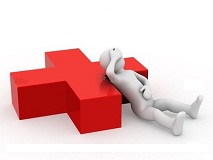
1- Bilgisayarınızı kapatın ve ardından –kapalı durumdayken– 0 (Sıfır) tuşunu basılı tutarken başlatın.
2- Karşınıza alttaki ekranlardan biri gelecektir.(Modele göre değişebilir.)
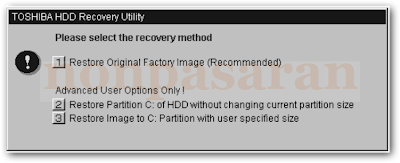
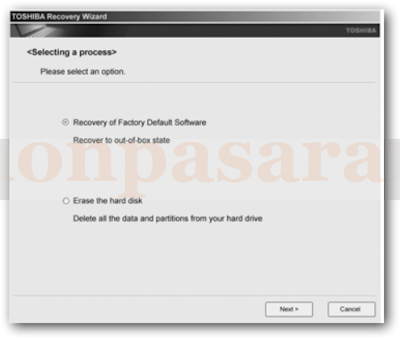
Eğer 2. resimdeki konsol açılırsa Önce Recovery of Factory Default Software şıkkını daha sonra da Recover to out-of-box-state seçeneğini seçin.
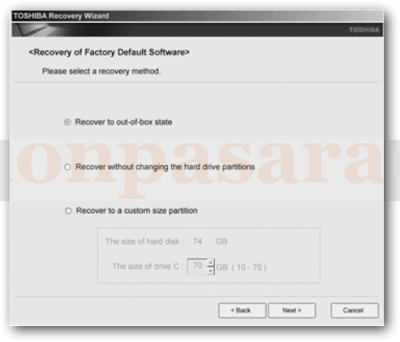
Erase the hard disk seçeneği ise diskteki bütün bölüntüleri silecek ve Windows‘u tek parça C bölüntüsüne kuracak
